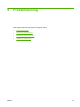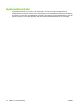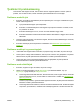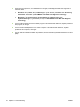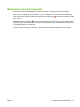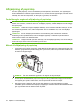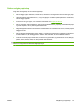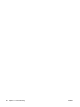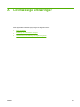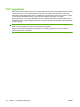HP CM8060 / CM8050 Color MFP with Edgeline Technology User Guide
Tjeklister til problemløsning
Hvis enheden ikke reagerer korrekt, skal du udføre trinene i følgende tjeklister. Hvis der opstår et
problem, som du ikke kan løse, skal du kontakte systemadministratoren for at få hjælp.
Problemer med alle job
1. Kontroller, at mindst én statusindikator på kontrolpanelet lyser. Hvis ingen af indikatorerne lyser,
skal du udføre følgende trin:
a. Tryk på tænd/sluk-knappen på kontrolpanelet.
b. Kontroller, hovedstrømafbryderen i det bageste højre hjørne af enheden. Kontroller, at den
er i positionen for tændt.
c. Kontroller netledningen for at se, om den er korrekt tilsluttet i begge ender.
d. Kontroller strømkilden ved at tilslutte enheden direkte i stikkontakten i væggen eller en anden
stikkontakt.
2. Hvis der er strøm på enheden, men den ikke reagerer, skal du kontrollere kabelføringen. Kontroller,
at netværkskablet sidder fast.
3. Kontroller statuslinjen på kontrolpanelet for meddelelser. Se
Meddelelser på kontrolpanelet
på side 77.
Problemer med kopi- og scanningsjob
1. I forbindelse med kopijob skal du kontrollere, at papiret er lagt i den bakke, du prøver at bruge.
2. Hvis du prøver at bruge dokumentføderen, skal du prøve at scanne vha. glaspladen. Hvis jobbet
udføres korrekt, skyldes problemet dokumentføderen. Kontakt systemadministratoren.
3. Hvis du ikke kan scanne med dokumentføderen eller fra glaspladen, skyldes problemet
scannermekanismen. Kontakt systemadministratoren.
Problemer med udskriftsjob
1. Kontroller, at papiret er lagt i den bakke, du prøver at bruge.
2. Udskriv en konfigurationsside. Tryk på Administration på startskærmbilledet. Tryk på
Oplysninger, og tryk derefter på Konfigurationsside.
a. Hvis konfigurationssiden ikke udskrives, skal du kontrollere, at der er papir i bakken. Kontroller
også kontrolpanelet for at se, om der sidder en side fast inde i enheden. Se
Afhjælpning af
papirstop på side 78.
Hvis der er papir i bakken, og der ikke sidder papir fast i enheden, skyldes problemet enhedens
hardware. Kontakt systemadministratoren.
b. Hvis konfigurationssiden udskrives, udskriver enhedens hardware korrekt. Problemet skyldes
computeren, printerdriveren, netværket eller softwareprogrammet. Fortsæt med næste trin.
DAWW Tjeklister til problemløsning 75